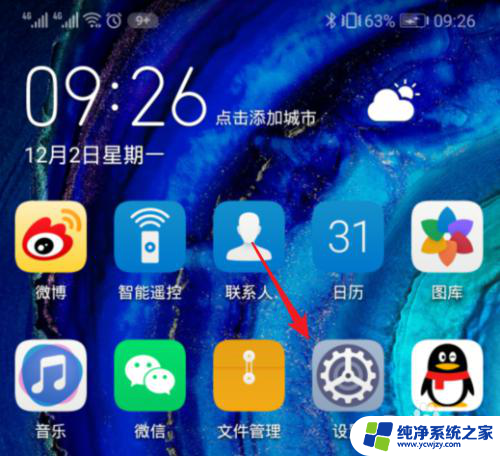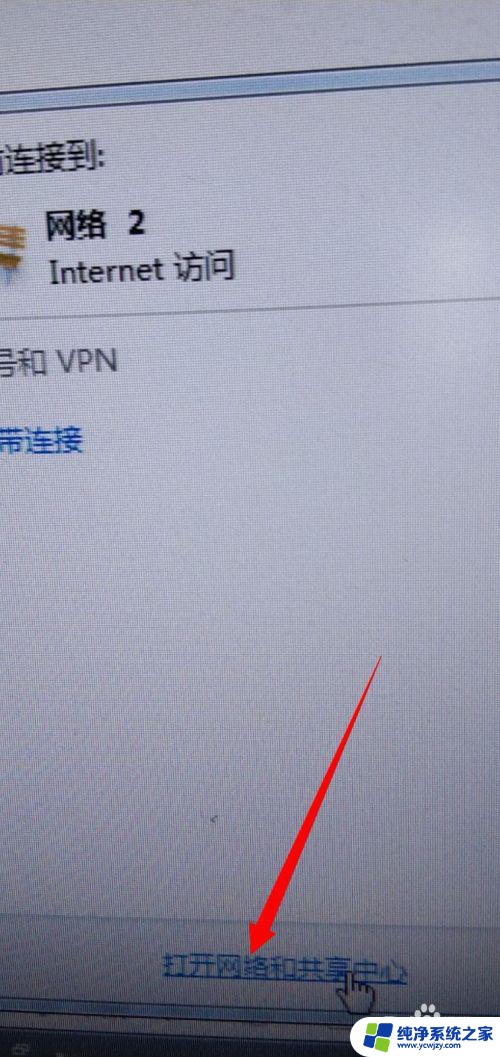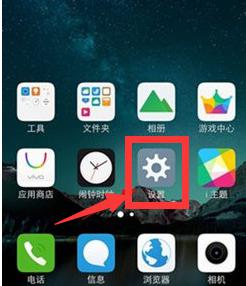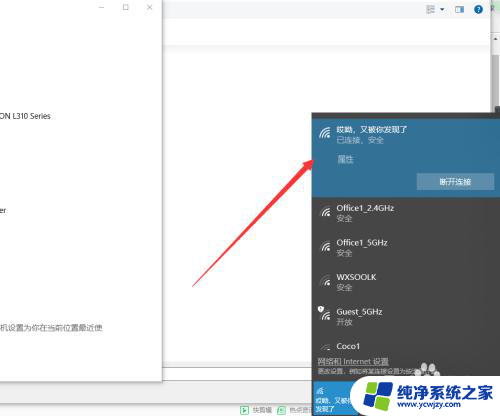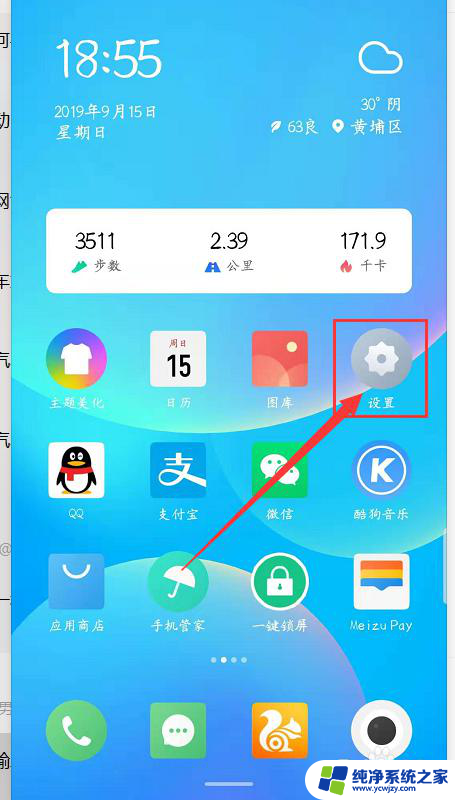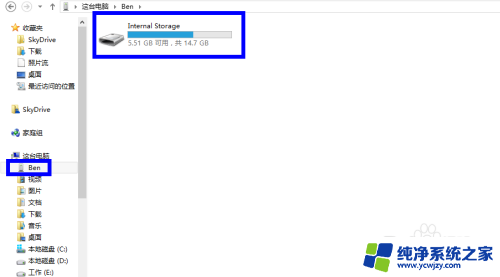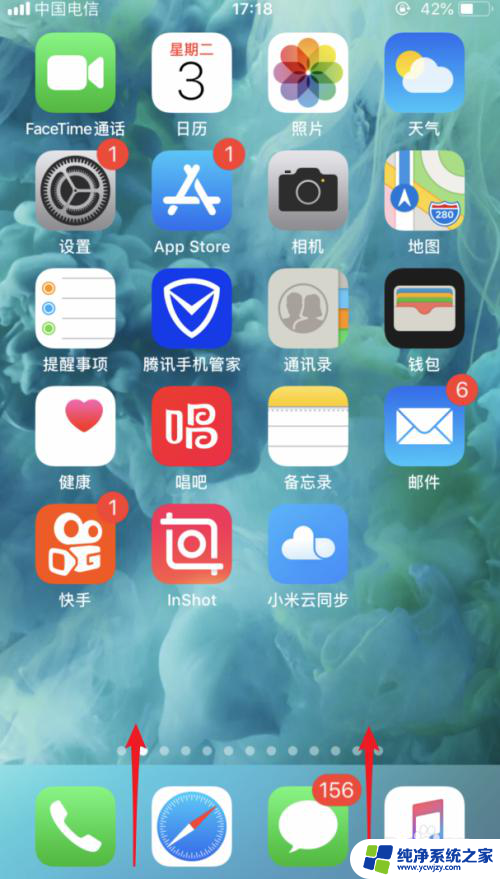iphone x usb连接电脑 iPhone如何通过USB连接电脑上网
iphone x usb连接电脑,如今iPhone已经成为我们生活中不可或缺的一部分,有时我们还是需要将iPhone连接到电脑上,例如在无Wi-Fi的环境下上网或者传输文件等。iPhone X如何通过USB连接电脑上网呢?通过USB连接电脑上网可以让我们在没有网络的情况下依然能够享受上网的乐趣,同时也能够更方便地进行文件传输和数据备份。在本文中我们将为大家介绍iPhone X通过USB连接电脑上网的方法和步骤。无论是为了工作还是娱乐,这一技巧都将为我们带来更便捷的使用体验。
具体方法:
1.解锁iPhone手机进入系统后,从底部上滑。调出手机控制中心。
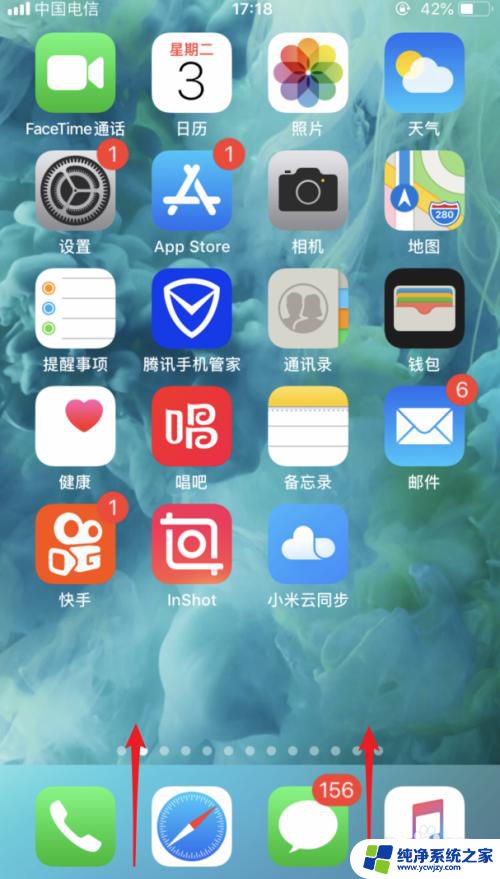
2.在控制中心内,将手机的数据流量开关打开。
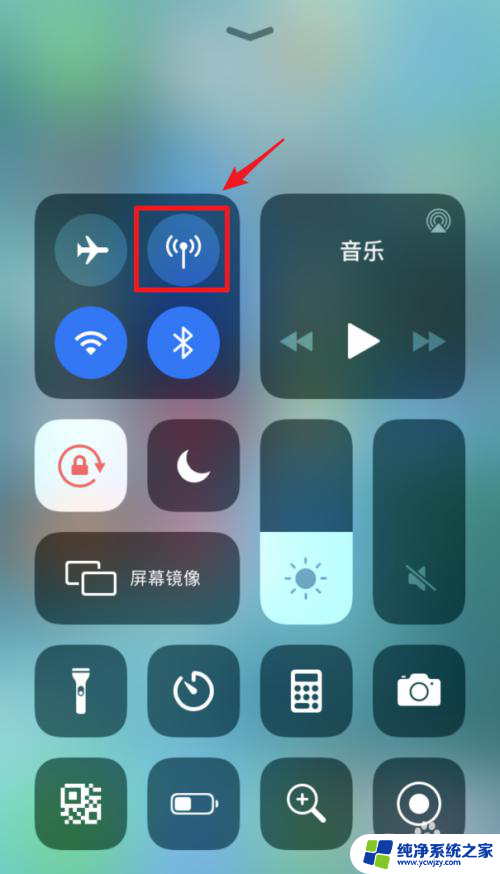
3.打开后,在手机桌面内,选择设置的图标进入。
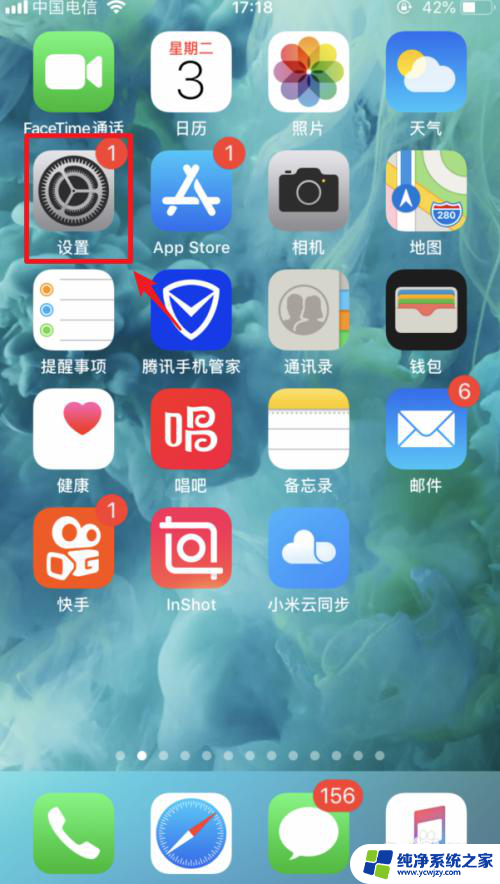
4.进入手机设置后,点击“个人热点”的选项。
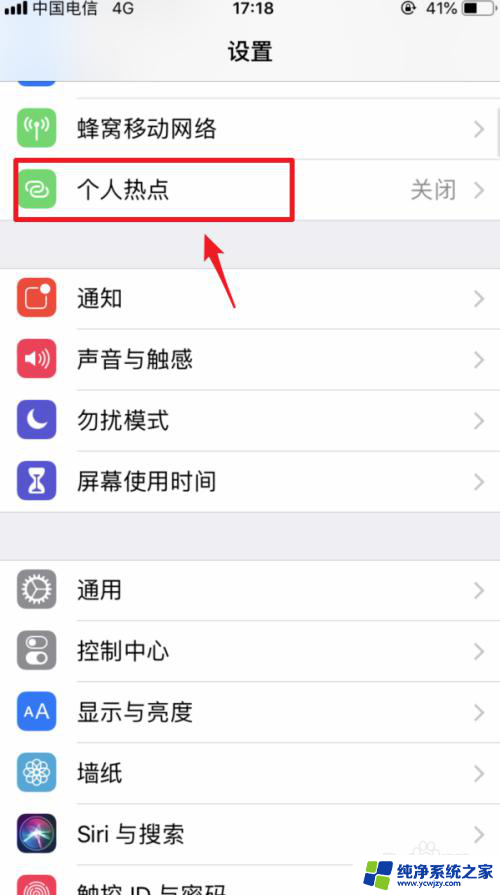
5.点击后,将个人热点后方的开关打开。然后使用USB数据线将手机与电脑连接。
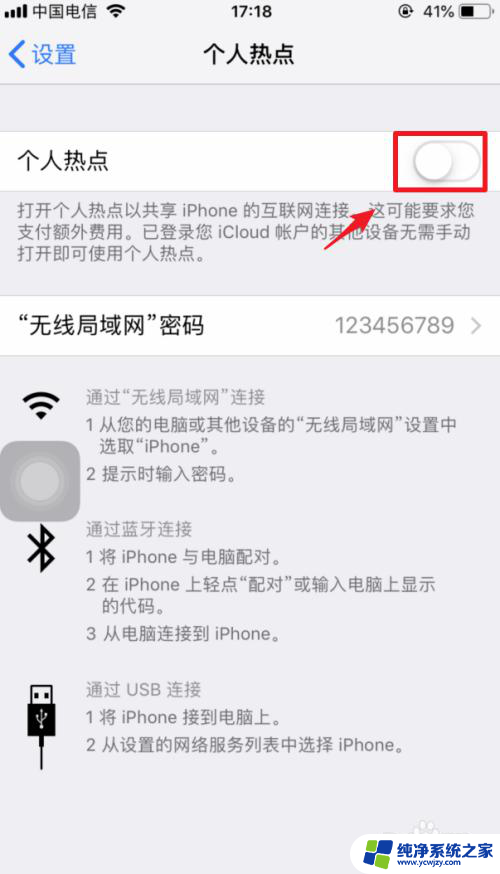
6.连接后,手机端会弹出信任电脑的窗口。点击信任的选项。
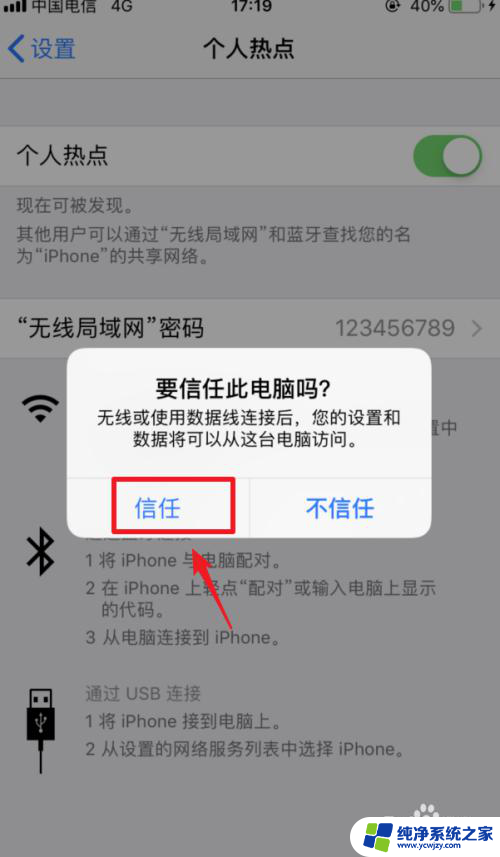
7.点击后,输入手机的解锁密码。完成电脑的信任。
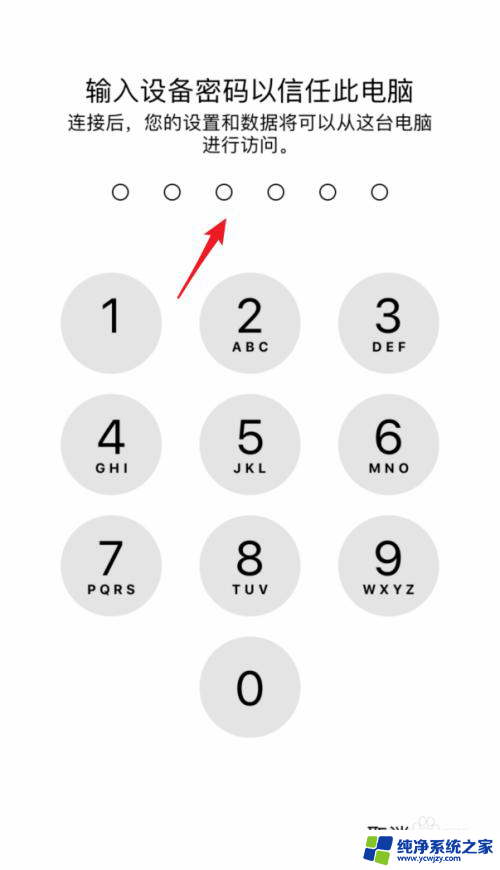
8.信任后,个人热点顶部会显示1个连接。这时,就可以用usb连接电脑上网。
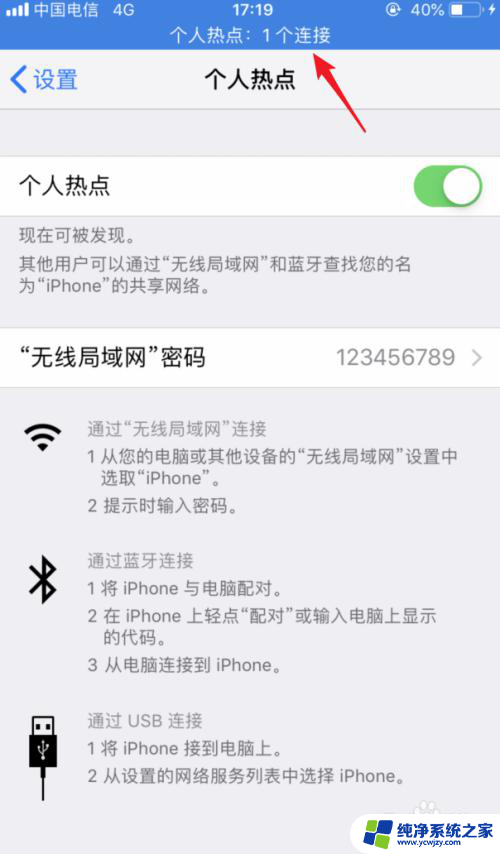
以上是关于如何连接电脑的iPhone X的全部内容,如果您遇到了同样的问题,可以参考本文中介绍的步骤进行修复,希望这篇文章对您有所帮助。